
Reparo de fotos com IA
Repare suas fotos, melhore a qualidade e restaure momentos preciosos com uma solução baseada em IA.
18/01/2022 • Arquivado para: Recuperação de emails • Soluções comprovadas
O Outlook é um programa usado por milhões de pessoas em todo o mundo, é normal que ocorram erros de vez em quando, quando eles surpreendem os usuários existem algumas coisas simples que podem ser feitas, no entanto quando esses métodos falham há uma ferramenta mais poderosa que pode corrigir os arquivos PST corrompidos do Outlook devido a limitações de tamanho.
Para entender melhor o por que esse erro ocorre devemos explicar um pouco como o Outlook funciona, dependendo da versão do Outlook com a qual você está trabalhando o Outlook é feito de dois formatos: Unicode e ANSI e esses formatos têm limites de tamanho predefinidos, por exemplo o Unicode tem 50 GB e os arquivos ANSI PST têm 2 GB esses tamanhos são para o Outlook 2010, se você estiver trabalhando com o Outlook 2007 onde o tamanho limite de um arquivo PST é de 20 GB você ultrapassou o limite máximo e é ai que ocorre o erro da limitação de tamanho.
Os erros que um usuário pode receber são "Não é Possível Mover os Itens, A Pasta Está Cheia" ou "O Arquivo PST Atingiu o Tamanho Máximo", se você está ciente desse erro pode evitar os problemas aumentando temporariamente o tamanho do arquivo PST ou atualizando para uma versão mais recente do Outlook, no entanto se algum arquivo PST for corrompido a única maneira de voltar ao normal é usar uma ferramenta profissional e se alguma ação não for executada imediatamente para resolver esses erros, isso poderá resultar em perda dos dados, Reparar um arquivo PST corrompido pode parecer difícil mas na realidade não é.
Para corrigir o arquivo PST corrompido do Outlook devido a limitações de tamanho, você pode primeiro tentar estes dois métodos:
1. Aumentar o Tamanho do Arquivo PST: Isso pode ser feito abrindo o registro e fazendo uma pequena modificação, esse problema geralmente ocorre ao usar o Outlook 2007, o caminho do registro para o Outlook 2007 é:
HKEY_CURRENT_USER\Software\Microsoft\Office\12.0\Outlook\PST. Os valores que você deve alterar são MaxLargeFileSize e WarnLargeFileSize, ao fazer isso você deve ter muito cuidado para não fazer alterações incorretas, pois isso pode causar danos graves ao registro.
2. Atualize a Versão do Outlook: Se você estiver trabalhando com o Outlook 2007, você tem um limite de tamanho de arquivo PST de 20 GB, recomenda-se atualizar a versão do Outlook para 2010 ou superior, você pode se beneficiar do limite do tamanho do arquivo PST de 50 GB e ferramentas mais poderosas.
Se você tiver sorte esses dois métodos acima funcionarão e o problema será evitado, no entanto se você ainda receber o mesmo erro terá que tomar outras medidas se desejar consertar o arquivo PST do Outlook corrompido devido a limitações do tamanho.
Se você estiver lidando com um arquivo PST corrompido e nada mais funcionar, você terá que tomar medidas mais sérias usando as ferramentas poderosas para limpar esse erro, a equipe do Stellar Phoenix desenvolveu uma ferramenta para o reparo do Outlook PST que pode corrigir o arquivo corrompido do Outlook PST devido as limitações de tamanho.
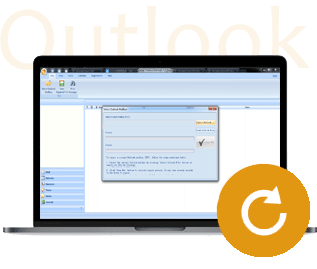
Graças ao Stellar Phoenix reparar o arquivo PST corrompido nunca foi tão fácil, com apenas alguns passos você pode corrigir o arquivo PST corrompido do Outlook devido a limitações de tamanho.
Passo 1 Faça a verificação e pesquise os arquivos PST corrompidos do Outlook na unidade local.
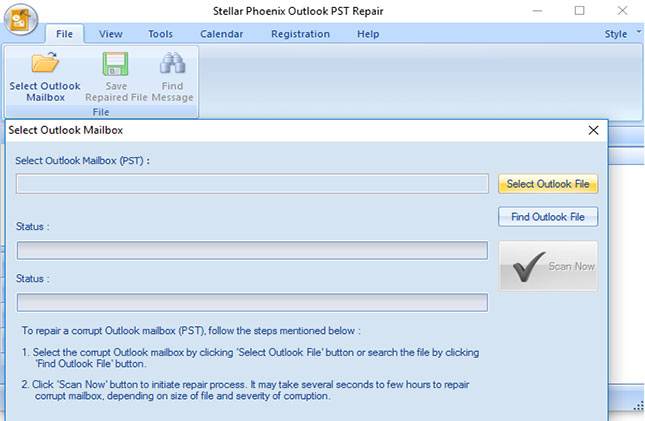
Passo 2 Lista de todos os arquivos PST corrompidos na seção de resultados, selecione todos para iniciar o processo de reparo.

Passo 3 Pré-visualize os arquivos PST do Outlook depois de reparados com êxito.

Passo 4 Para salvar os arquivos PST reparados do Outlook no local de sua preferência.

Os erros do Outlook podem arruinar o trabalho de alguém durante todo o dia pelo menos, e tentar evitá-los às vezes é impossível por isso temos que Reparar Esses Erros no Arquivo PST do Outlook, alguns métodos simples podem ser executados para recuperar os dados importantes, no entanto em muitas ocasiões esses métodos falham felizmente existe a Ferramenta reparo a Stellar Phoenix Outlook Repair.
Luís Santos
chief Editor